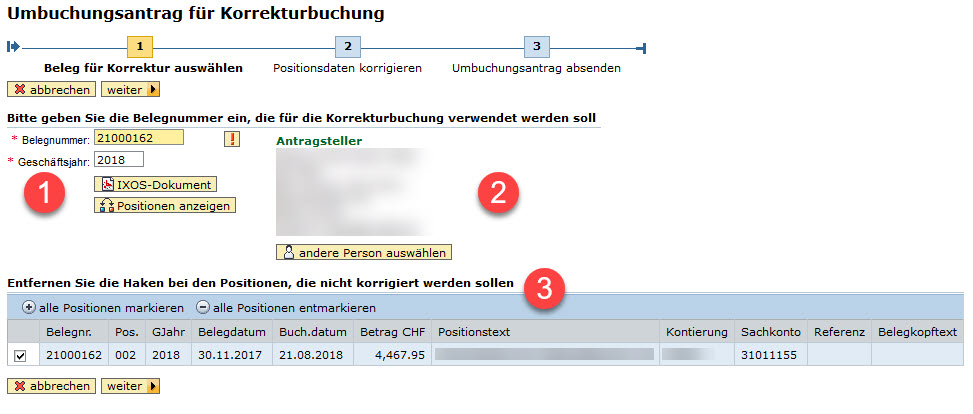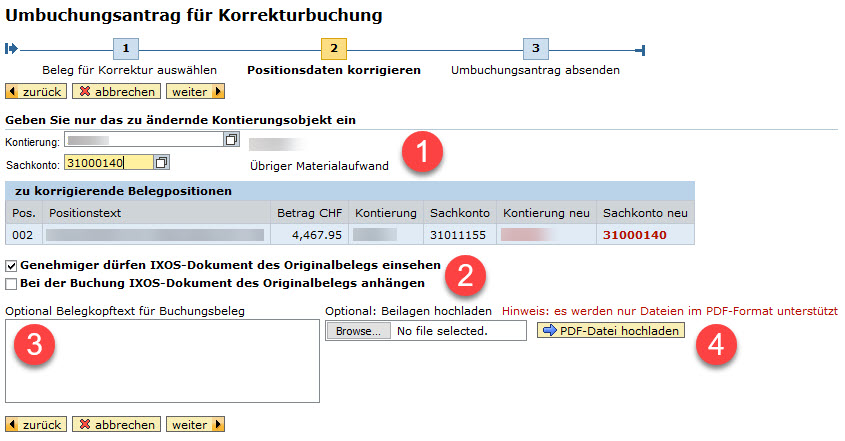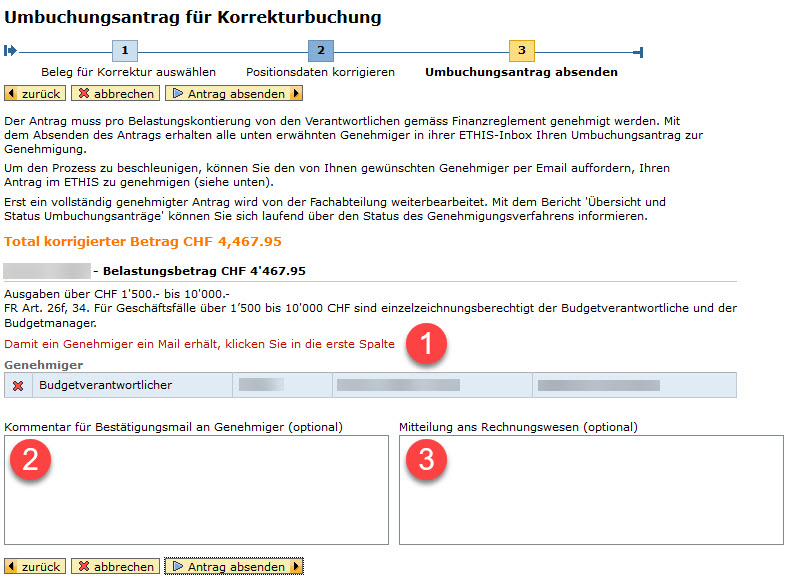Korrekturbuchung
- Geben Sie die Nummer des Beleges ein, welchen Sie korrigieren wollen. Prüfen Sie auch das Geschäftsjahr. Bestätigen Sie die Eingabe durch Anklicken von «Positionen anzeigen». Ein vorhandenes IXOS-Dokument können Sie sich durch anklicken der entsprechenden Schaltfläche anzeigen lassen.
Sie können nur diejenigen Belege auswählen, welche für eine Korrektur via ETHIS-Workflow zugelassen sind. Der Infobutton zeigt Ihnen die Einschränkungen für die Auswahl des Ursprungsbelegs an.
- Als Antragsteller/-in wird automatisch die erfassende Person aufgeführt. Sie können jedoch auch für jemand anderen einen Antrag erfassen. Suchen Sie die gewünschte Person über die Schaltfläche «andere Person auswählen».
- Nur korrigierbare Positionen werden angezeigt. Sie können durch Setzen eines Häkchens einzelne Positionen an- oder abwählen.
Klicken Sie anschliessend die Schaltfläche «weiter», um zur nächsten Eingabemaske zu gelangen (Positionsdaten korrigieren).
- Sie können das Kontierungselement oder das Sachkonto korrigieren. Sachkontoänderungen bei Belegen aus dem Vorjahr sind nicht erlaubt. Füllen Sie nur diejenigen Felder aus, bei denen Sie Änderungen vornehmen wollen.
Sie können die gewünschten Angaben entweder direkt im entsprechenden Feld eingeben und mit «enter» bestätigen oder Sie können über die Suchhilfe nach einem Wert suchen. Klicken Sie dazu auf das Symbol rechts vom Eingabefeld. In der Eingabemaske können Sie Text oder Zahlen eingeben. Nach Anklicken der Schaltfläche «suchen» werden Ihnen sämtliche Elemente angezeigt, die eine Übereinstimmung mit Ihren Angaben enthalten. Wählen Sie das gewünschte Element aus und bestätigen Sie die Eingabe mit «enter».
Die beantragten Korrekturen sind nun in der Liste der Positionen in roter Schrift sichtbar. - Wählen Sie aus, ob der Genehmiger / die Genehmigerin das Original-IXOS-Dokument einsehen darf und ob bei der Weiterbelastung der Ursprungsbeleg der Buchung angehängt werden soll.
Bitte beachten Sie, dass bei gewissen Kontierungselementen der Orignalbeleg der Neubuchung zwingend mitgegeben werden muss (z.B. bei der Belastung eines PSP-Elementes mit Förderer SNF).
- Falls gewünscht, können Sie hier einen kurzen Text mit Zusatzinformationen eingeben, dieser wird dann im Kopfbereich des neuen Buchungsbelegs angezeigt.
- Falls gewünscht, können Sie hier weitere Dokumente hochladen (nur pdf-Dateien). Diese werden nach der Verbuchung zusammen mit dem IXOS-Beleg angezeigt.
Klicken Sie nun die Schaltfläche «weiter», um zur nächsten Eingabemaske zu gelangen (Umbuchungsantrag absenden).
- In Abhängigkeit des zu korrigerenden Gesamtbetrages werden Ihnen diejenigen Personen angezeigt, welche gemäss Finanzreglement für das entsprechende Kontierungselement zeichnungsberechtigt sind.
Nach dem Absenden wird ihr Antrag bei allen berechtigten Personen so lange in der Inbox unter dem Reiter «Umbuchungsanträge offen» angezeigt, bis der Antrag vollständig genehmigt wurde.
Bitte beachten: Ist der Erfasser / die Erfasserin selbst zur Genehmigung des Antrages berechtigt, so wird dieser mit dem Anklicken der Schaltfläche «Antrag absenden» automatisch (teil)genehmigt.
Falls gewünscht, können Sie an einen oder mehrere Genehmiger eine Mail mit der Aufforderung zur Genehmigung verschicken lassen. Klicken Sie dazu bei der gewünschten Person auf das rote Kreuzchen in der ersten Spalte. Standardmässig werden keine Mails verschickt. - Wenn Sie hier einen Kommentar eingeben, so wird dieser dem Genehmiger im Bestätigungsmail mitgegeben.
- Sie können hier optional eine Mitteilung ans Rechnungswesen hinterlegen.
Mit Klick auf die Schaltfläche «Antrag absenden» wird der Umbuchungsantrag mit der angegebenen UA-Nummer gespeichert und an einen oder mehrere Genehmiger/-innen in die Inbox weitergeleitet. Der Antragsteller erhält automatisch eine Versandbestätigung.
Unter dem Link Rechnungen > Verrechnungen / Umbuchungen > Übersicht und Status Umbuchungsanträge können Sie Ihre Anträge jederzeit einsehen.